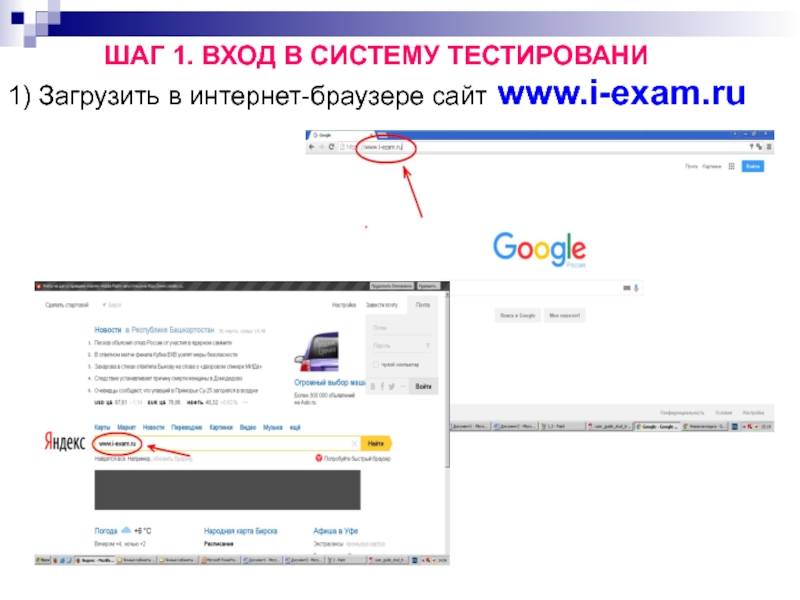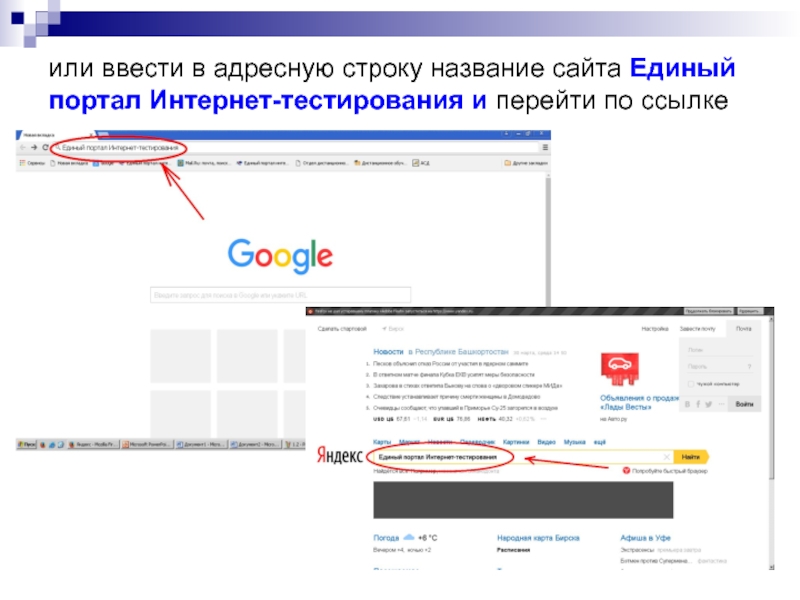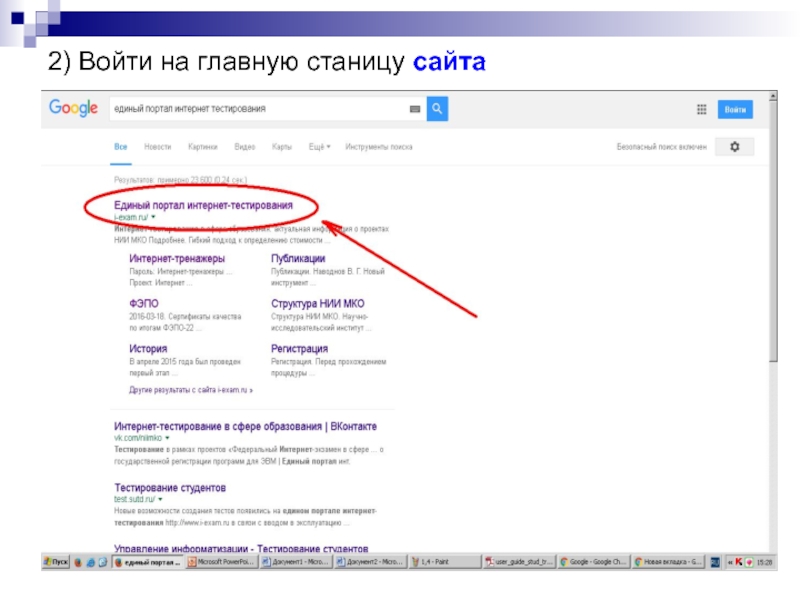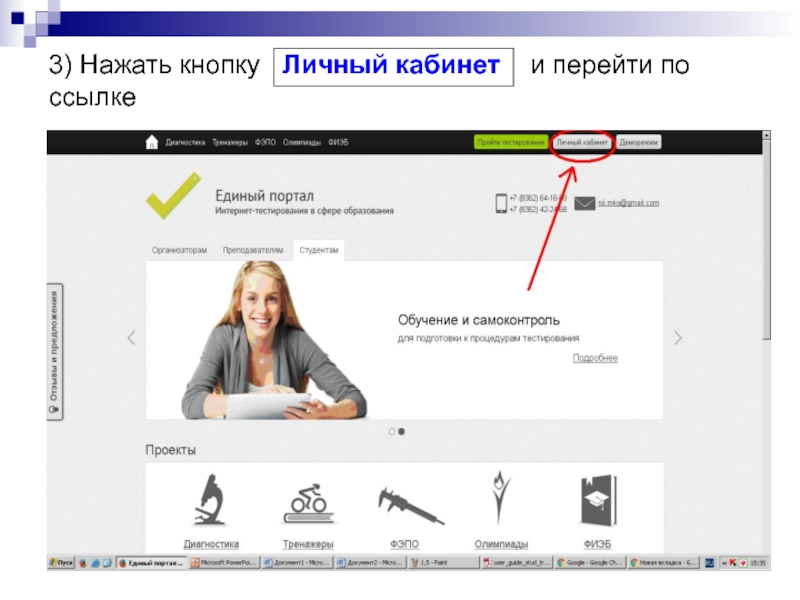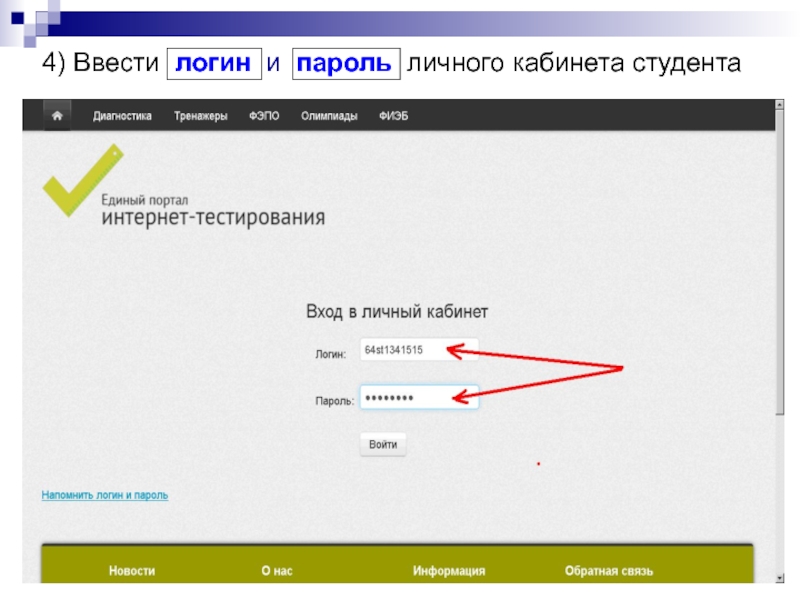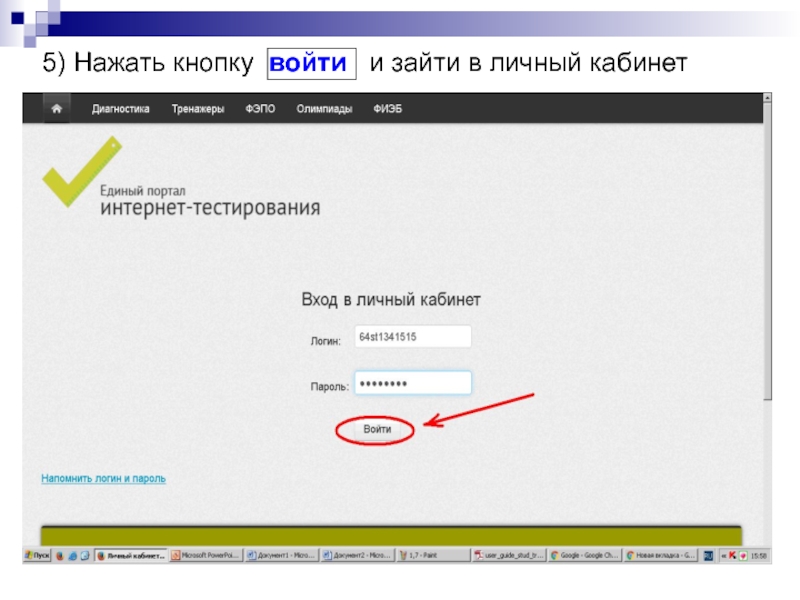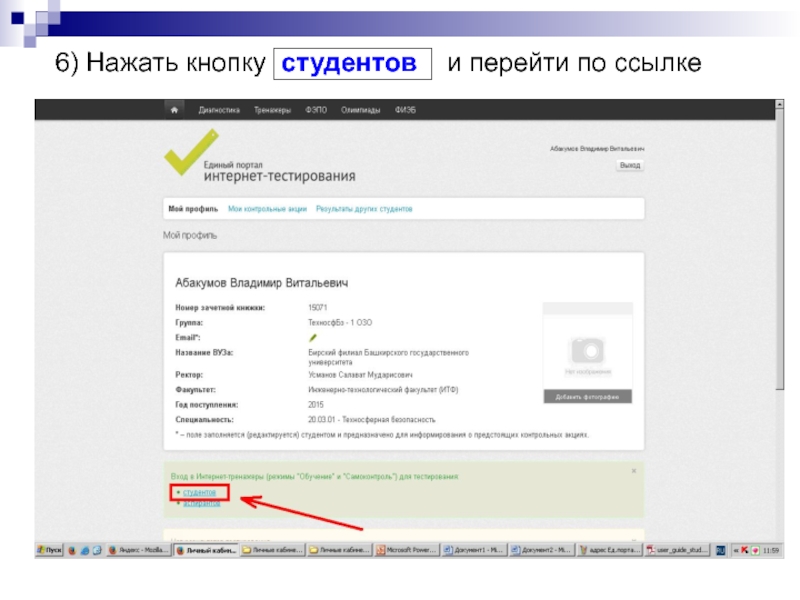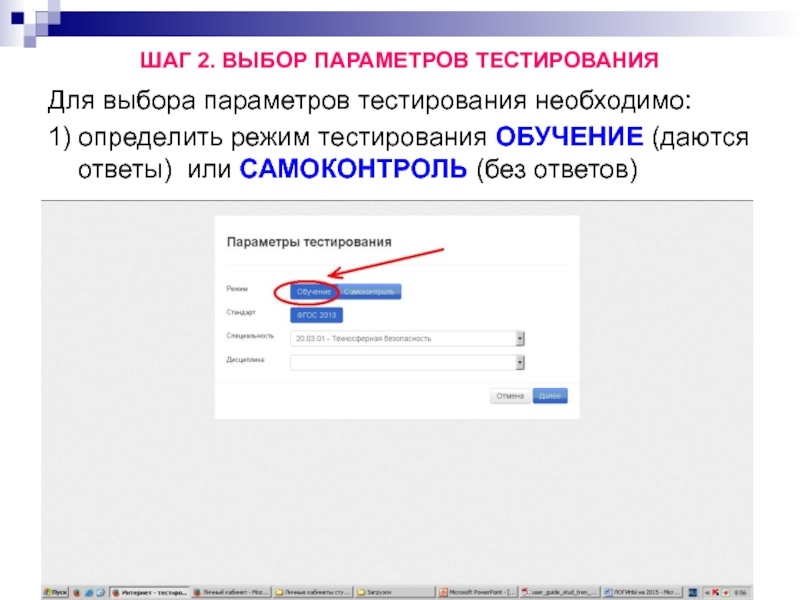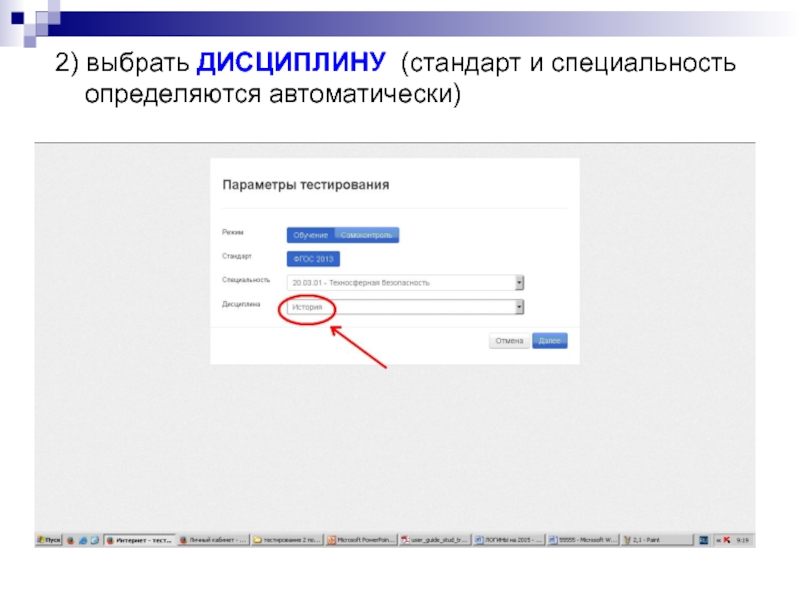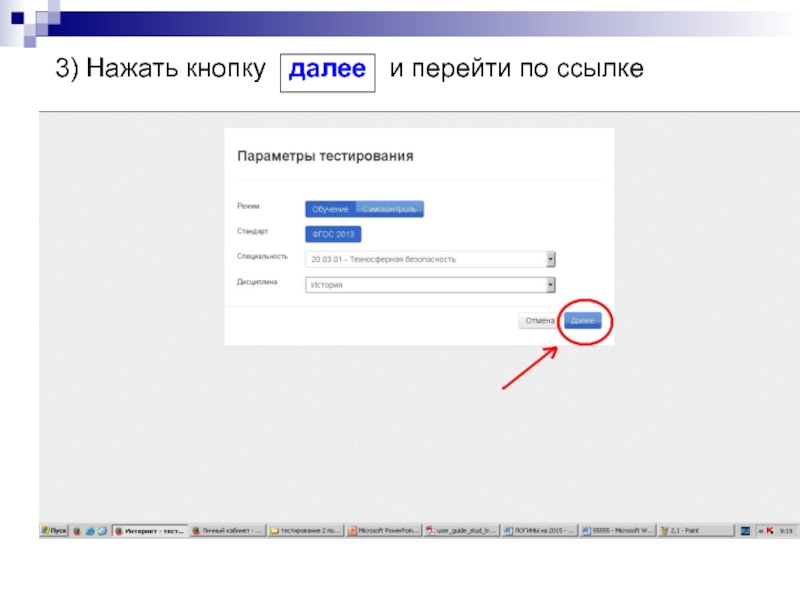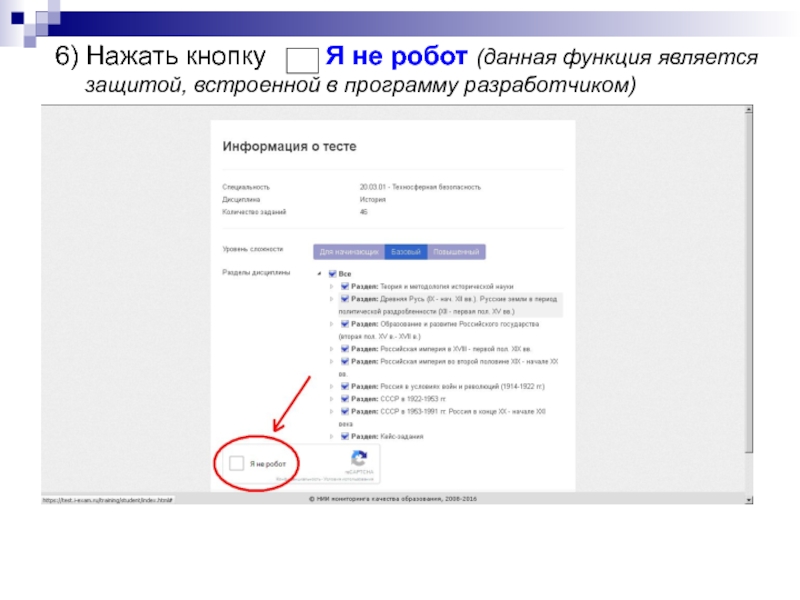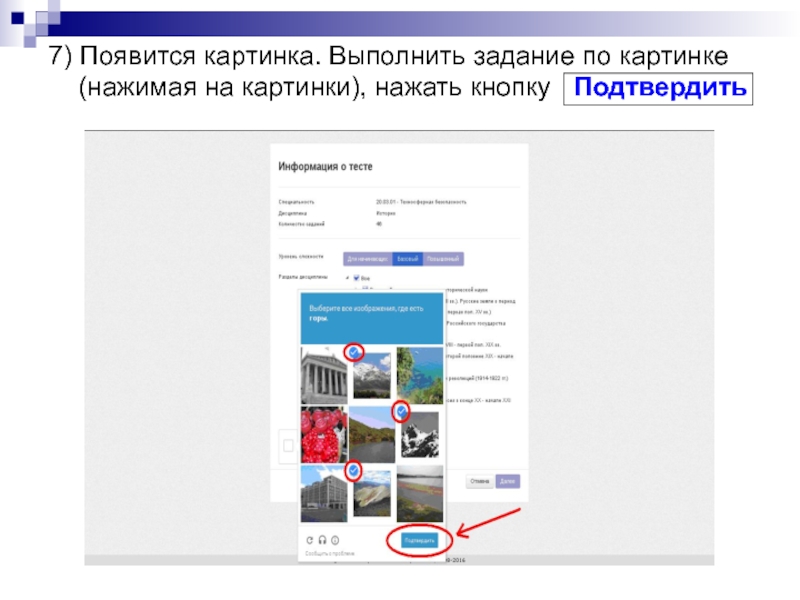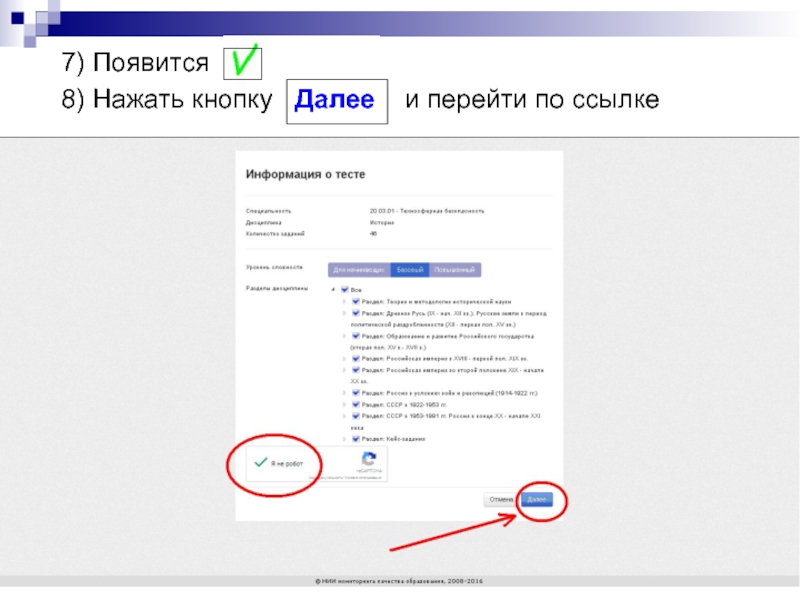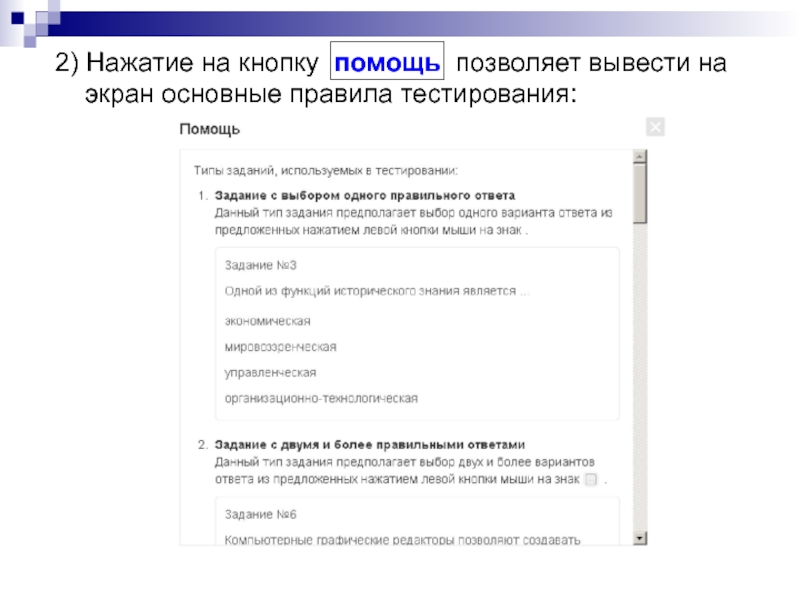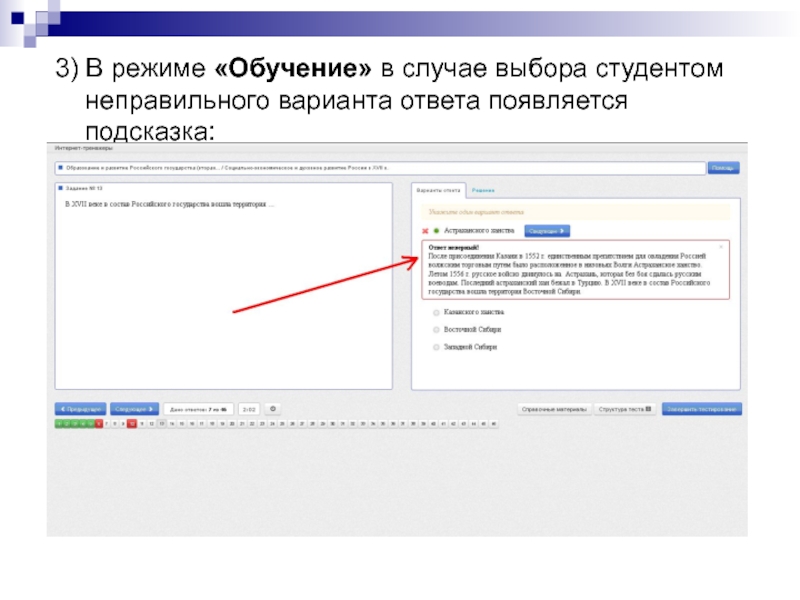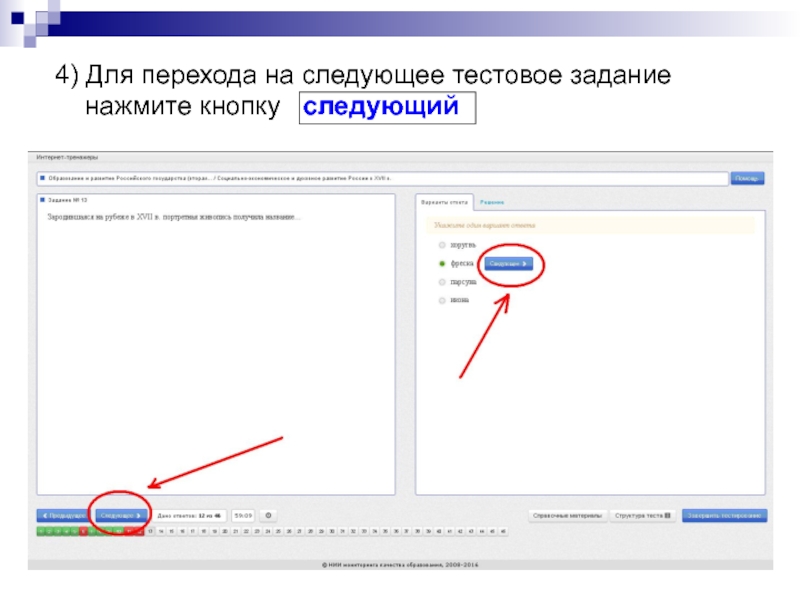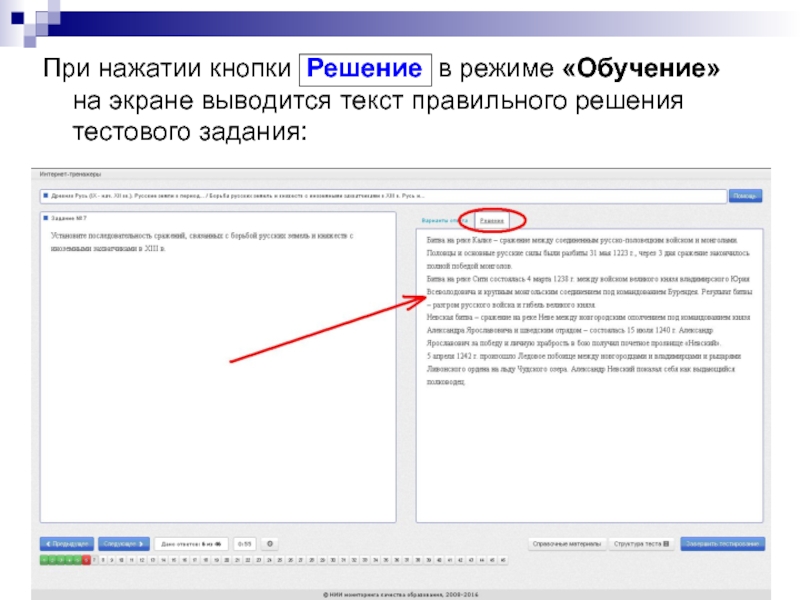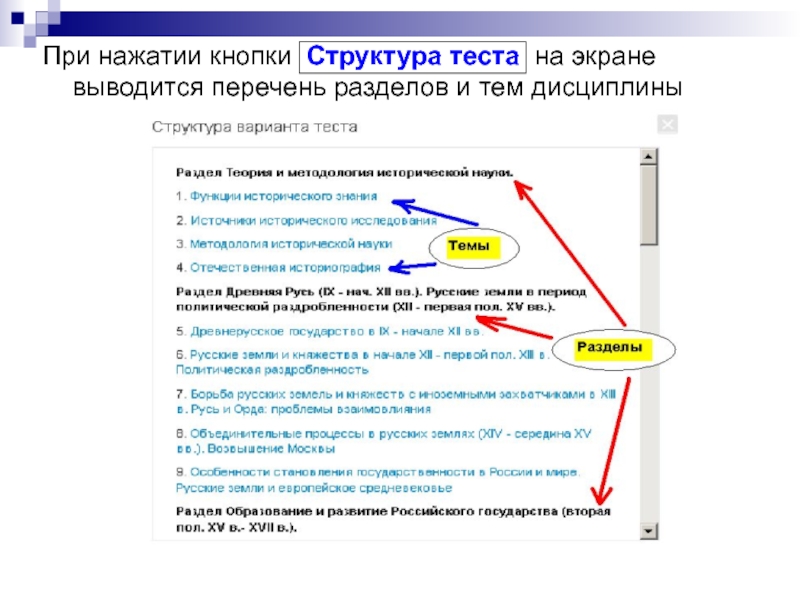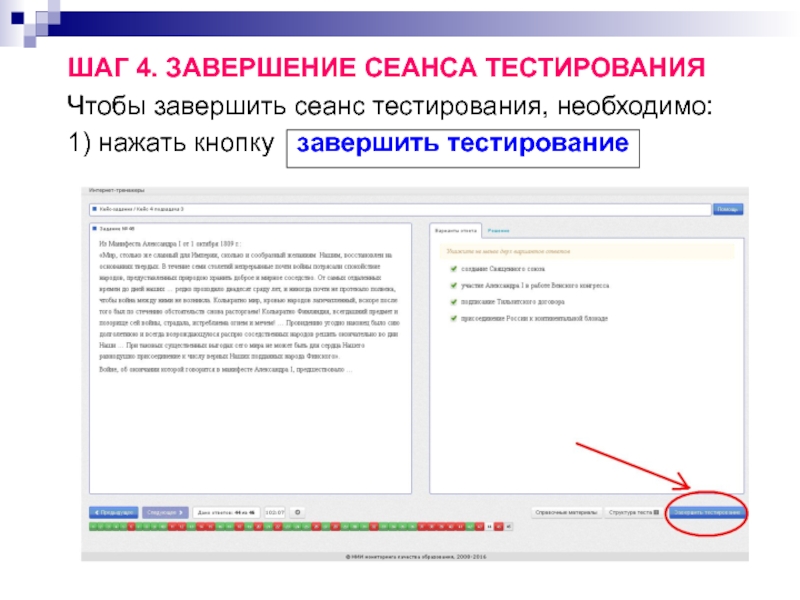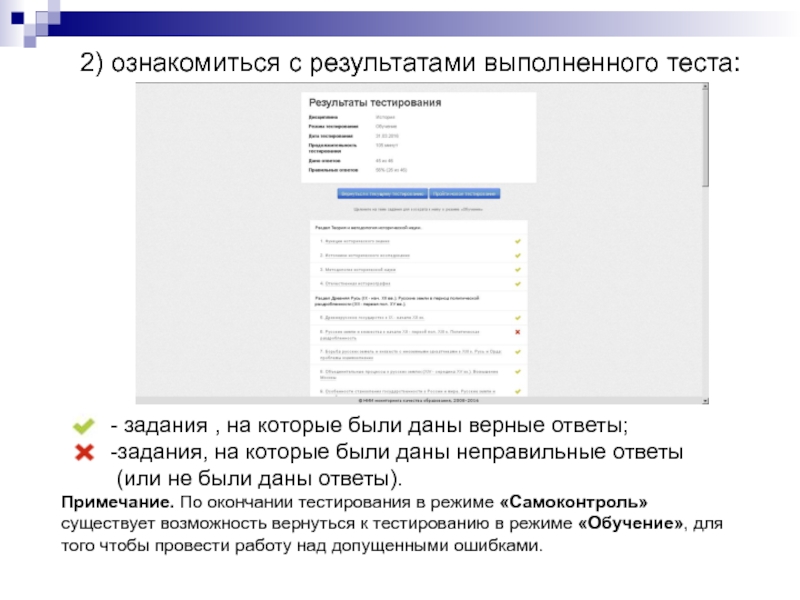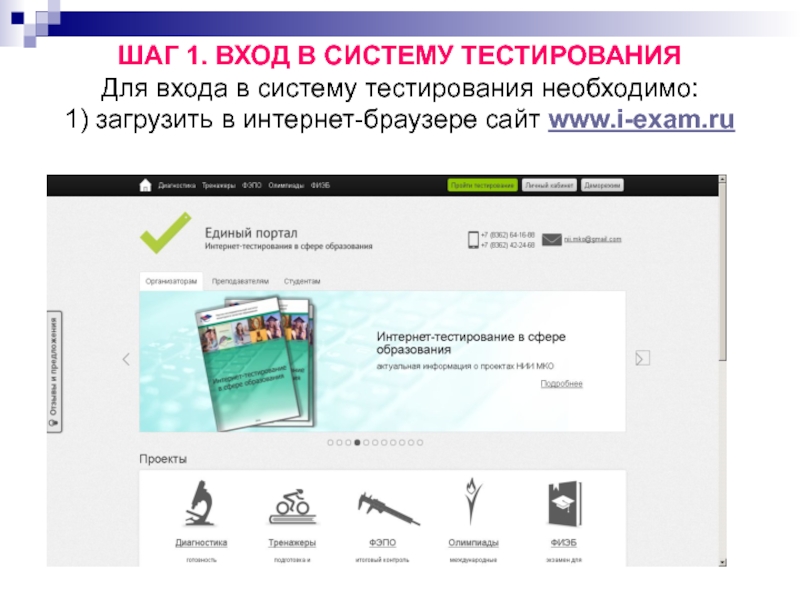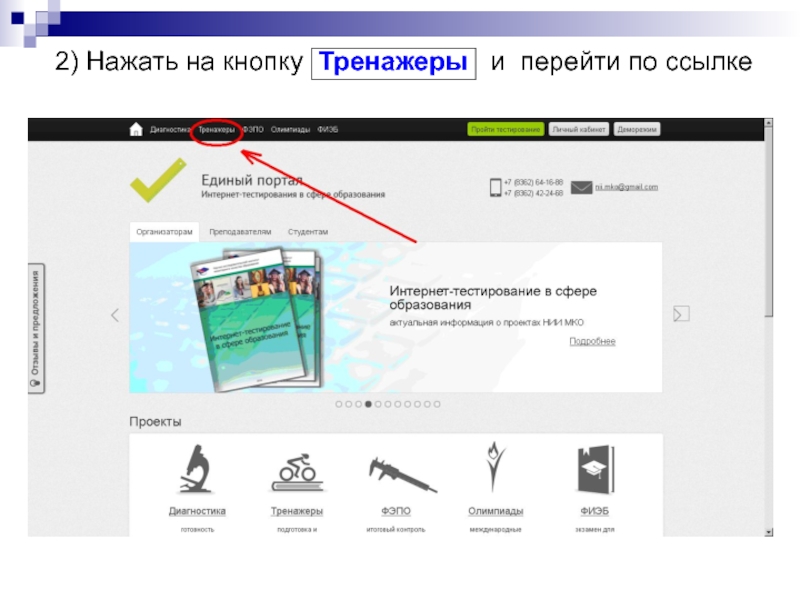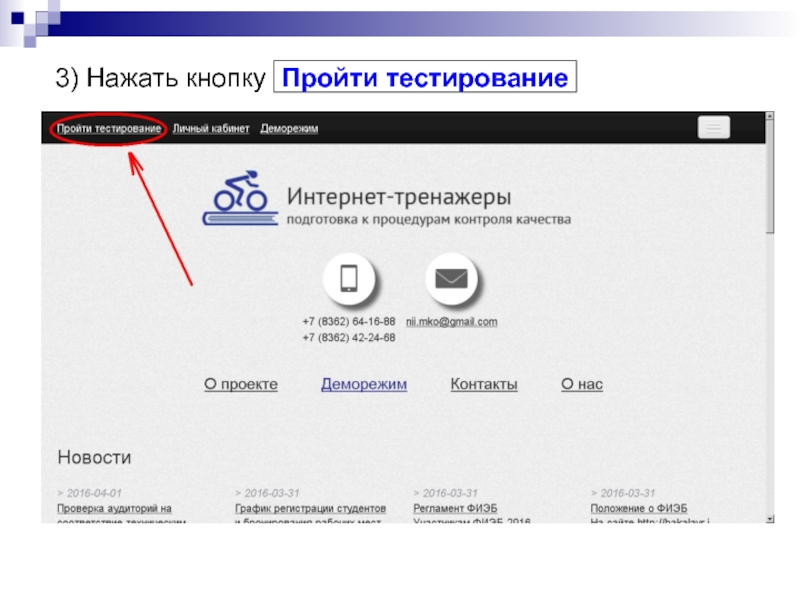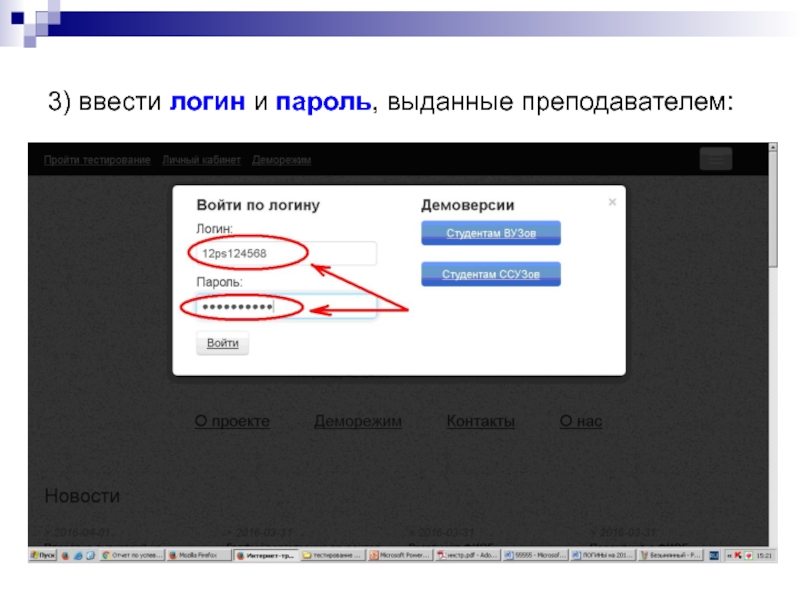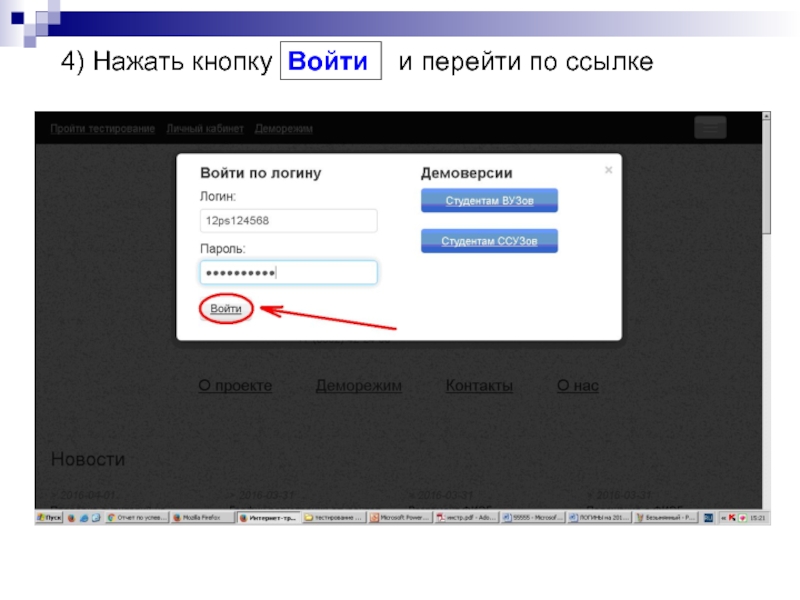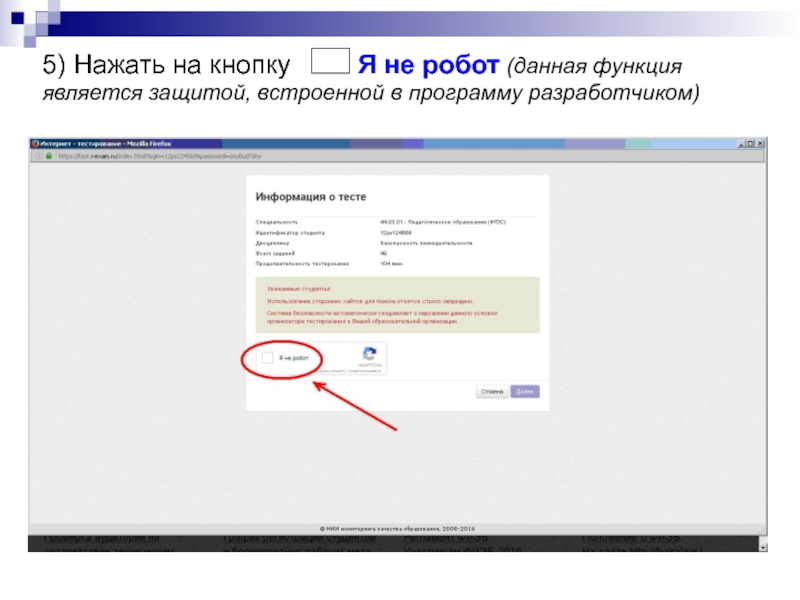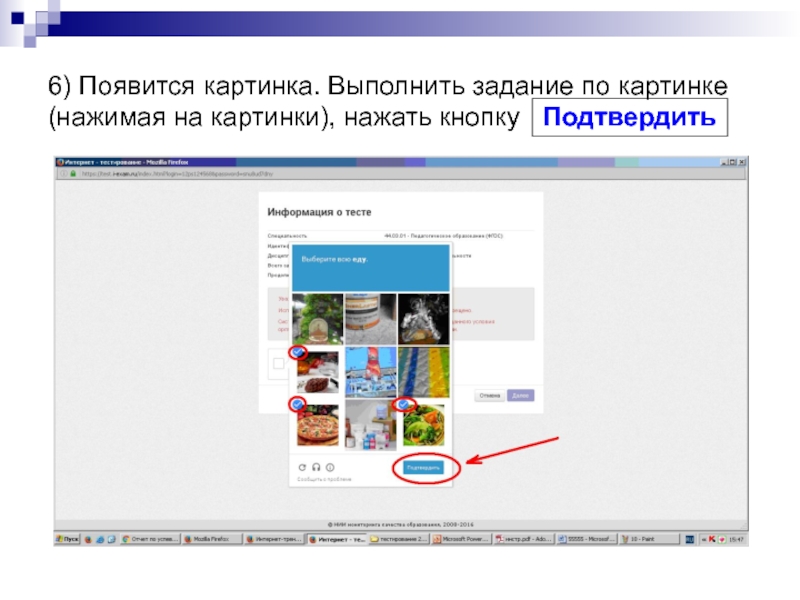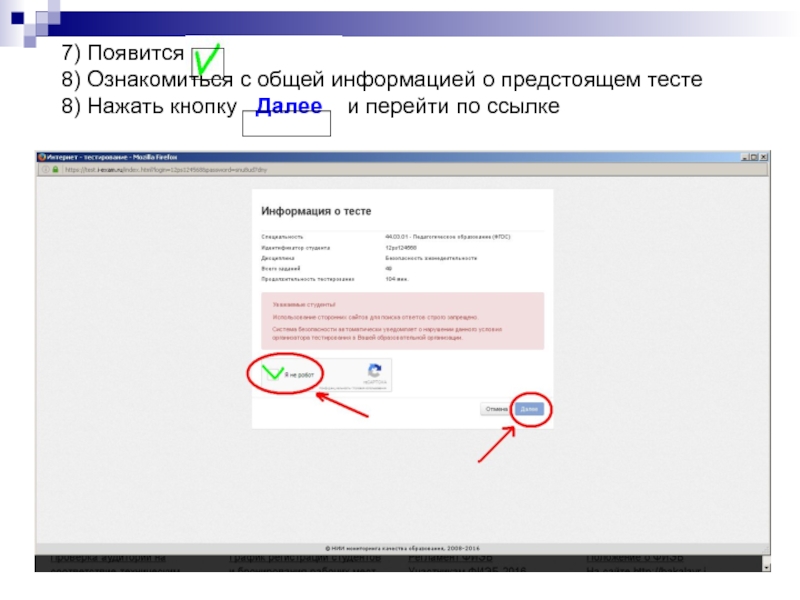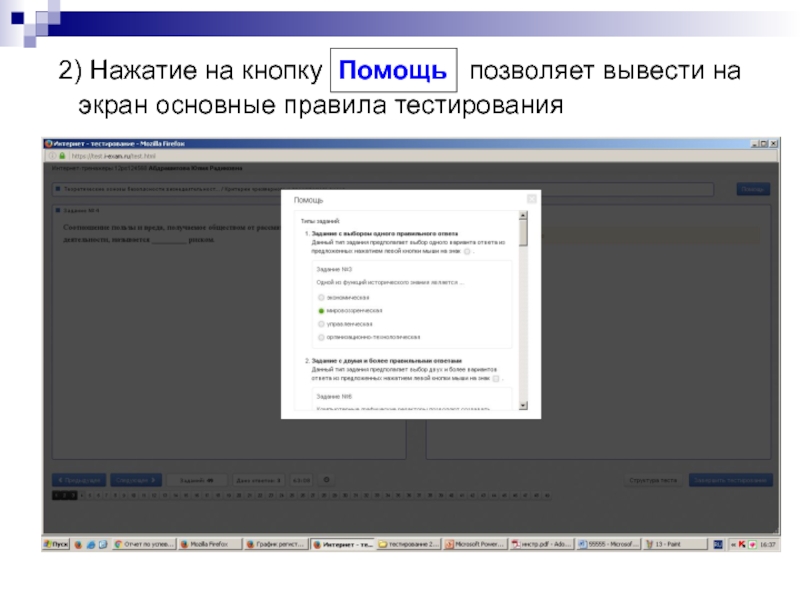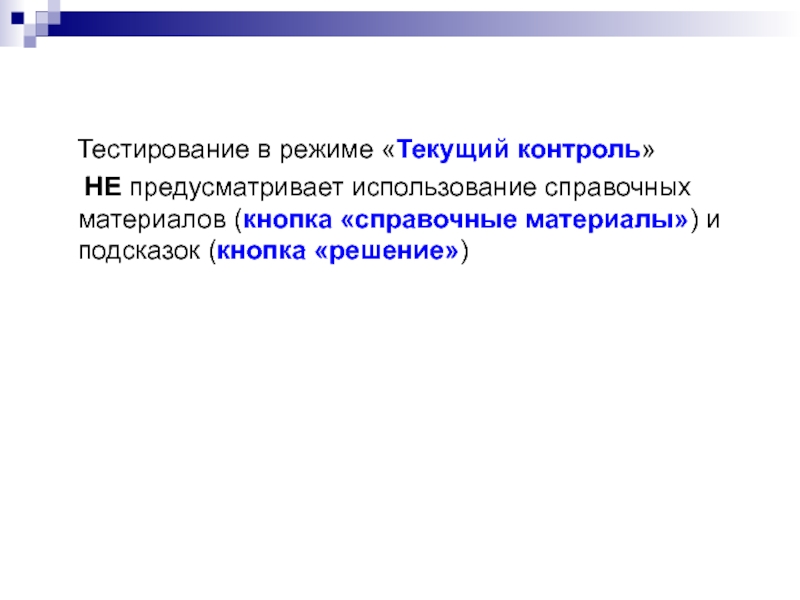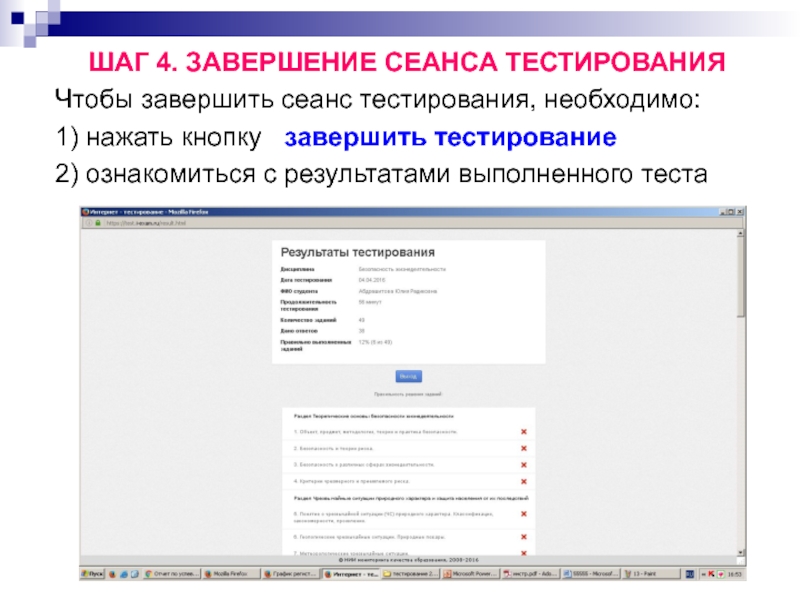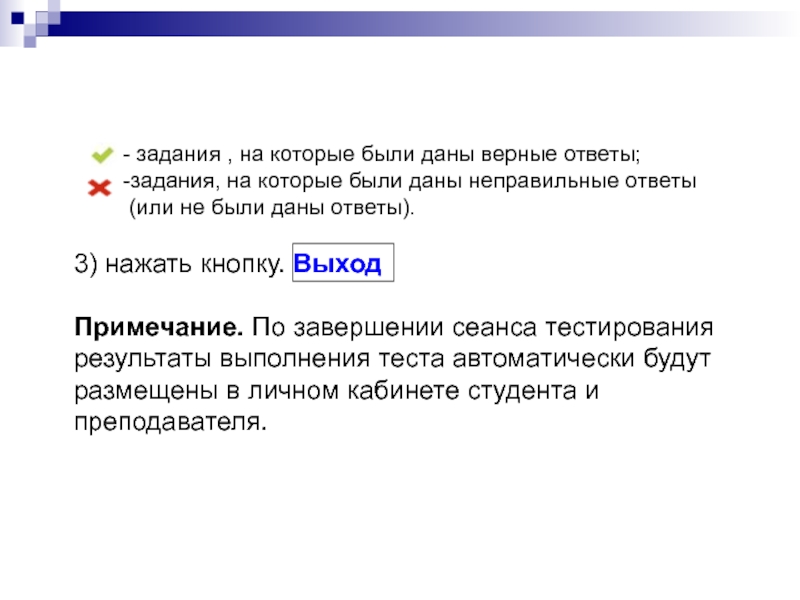- Главная
- Разное
- Дизайн
- Бизнес и предпринимательство
- Аналитика
- Образование
- Развлечения
- Красота и здоровье
- Финансы
- Государство
- Путешествия
- Спорт
- Недвижимость
- Армия
- Графика
- Культурология
- Еда и кулинария
- Лингвистика
- Английский язык
- Астрономия
- Алгебра
- Биология
- География
- Детские презентации
- Информатика
- История
- Литература
- Маркетинг
- Математика
- Медицина
- Менеджмент
- Музыка
- МХК
- Немецкий язык
- ОБЖ
- Обществознание
- Окружающий мир
- Педагогика
- Русский язык
- Технология
- Физика
- Философия
- Химия
- Шаблоны, картинки для презентаций
- Экология
- Экономика
- Юриспруденция
Как пользоваться системой i-exam. Инструкция для студентов для i-eхam презентация
Содержание
- 1. Как пользоваться системой i-exam. Инструкция для студентов для i-eхam
- 2. 1. Тестирование в режимах «Обучение» и «Самоконтроль»
- 4. или ввести в адресную строку название сайта Единый портал Интернет-тестирования и перейти по ссылке
- 5. 2) Войти на главную станицу сайта
- 6. 3) Нажать кнопку Личный кабинет и перейти по ссылке
- 7. 4) Ввести логин и пароль личного кабинета студента
- 8. 5) Нажать кнопку войти и зайти в личный кабинет
- 9. 6) Нажать кнопку студентов и перейти по ссылке
- 10. ШАГ 2. ВЫБОР ПАРАМЕТРОВ ТЕСТИРОВАНИЯ Для выбора
- 11. 2) выбрать ДИСЦИПЛИНУ (стандарт и специальность определяются автоматически)
- 12. 3) Нажать кнопку далее и перейти по ссылке
- 13. 6) Нажать кнопку Я
- 14. 7) Появится картинка. Выполнить задание по картинке (нажимая на картинки), нажать кнопку Подтвердить
- 15. 7) Появится
- 16. ШАГ 3. СЕАНС ТЕСТИРОВАНИЯ 1) Окно сеанса тестирования имеет вид:
- 17. 2) Нажатие на кнопку помощь позволяет вывести на экран основные правила тестирования:
- 18. 3) В режиме «Обучение» в случае выбора студентом неправильного варианта ответа появляется подсказка:
- 19. 4) Для перехода на следующее тестовое задание нажмите кнопку следующий
- 20. При нажатии кнопки Решение в режиме «Обучение»
- 21. При нажатии кнопки Структура теста на экране выводится перечень разделов и тем дисциплины
- 22. ШАГ 4. ЗАВЕРШЕНИЕ СЕАНСА ТЕСТИРОВАНИЯ Чтобы завершить
- 23. - задания ,
- 24. 2. Тестирование в режиме «Текущий контроль» (по логинам и паролям, выданным преподавателем)
- 25. ШАГ 1. ВХОД В СИСТЕМУ ТЕСТИРОВАНИЯ
- 26. 2) Нажать на кнопку Тренажеры и перейти по ссылке
- 27. 3) Нажать кнопку Пройти тестирование
- 28. 3) ввести логин и пароль, выданные преподавателем:
- 29. 4) Нажать кнопку Войти и перейти по ссылке
- 30. 5) Нажать на кнопку
- 31. 6) Появится картинка. Выполнить задание по картинке
- 32. 7) Появится
- 33. ШАГ 2. СЕАНС ТЕСТИРОВАНИЯ 1) Окно сеанса тестирования имеет вид:
- 34. 2) Нажатие на кнопку Помощь позволяет вывести на экран основные правила тестирования
- 35. Тестирование
- 36. ШАГ 4. ЗАВЕРШЕНИЕ СЕАНСА ТЕСТИРОВАНИЯ Чтобы завершить
- 37. - задания ,
Слайд 1Инструкция для студентов
«Как пользоваться системой i-exam»
Отдел качества образования БФ БашГУ, 2016
Слайд 4или ввести в адресную строку название сайта Единый портал Интернет-тестирования и
Слайд 10ШАГ 2. ВЫБОР ПАРАМЕТРОВ ТЕСТИРОВАНИЯ
Для выбора параметров тестирования необходимо:
1) определить режим
Слайд 136) Нажать кнопку Я не робот (данная функция
Слайд 147) Появится картинка. Выполнить задание по картинке (нажимая на картинки), нажать
Слайд 183) В режиме «Обучение» в случае выбора студентом неправильного варианта ответа
Слайд 20При нажатии кнопки Решение в режиме «Обучение» на экране выводится текст
Слайд 22ШАГ 4. ЗАВЕРШЕНИЕ СЕАНСА ТЕСТИРОВАНИЯ
Чтобы завершить сеанс тестирования, необходимо:
1) нажать кнопку
Слайд 23 - задания , на которые были даны
-задания, на которые были даны неправильные ответы
(или не были даны ответы).
Примечание. По окончании тестирования в режиме «Самоконтроль» существует возможность вернуться к тестированию в режиме «Обучение», для того чтобы провести работу над допущенными ошибками.
2) ознакомиться с результатами выполненного теста:
Слайд 25 ШАГ 1. ВХОД В СИСТЕМУ ТЕСТИРОВАНИЯ Для входа в систему тестирования необходимо:
Слайд 30 5) Нажать на кнопку Я не робот
Слайд 316) Появится картинка. Выполнить задание по картинке (нажимая на картинки), нажать
Слайд 327) Появится 8) Ознакомиться с общей информацией
Слайд 35
Тестирование в режиме «Текущий контроль»
Слайд 36ШАГ 4. ЗАВЕРШЕНИЕ СЕАНСА ТЕСТИРОВАНИЯ
Чтобы завершить сеанс тестирования, необходимо:
1) нажать кнопку
2) ознакомиться с результатами выполненного теста
Слайд 37 - задания , на которые были даны
-задания, на которые были даны неправильные ответы
(или не были даны ответы).
3) нажать кнопку. Выход
Примечание. По завершении сеанса тестирования результаты выполнения теста автоматически будут размещены в личном кабинете студента и преподавателя.